Avaliações do editor: Avaliações do usuário:[Total: 0 Average: 0] @media(min-width: 500px) { } @media(min-width: 800px) { }
Neste artigo, explicaremos as etapas para adicionar vídeos do Google Drive aos marcadores do Google Earth.
O Google Earth Pro é a versão gratuita para desktop do Google Earth compatível com Windows e Mac. Você deve se lembrar que o método de adicionar vídeos do Google Drive aos marcadores no Google Earth Pro é diferente de fazer a mesma coisa na versão web do Google Earth.
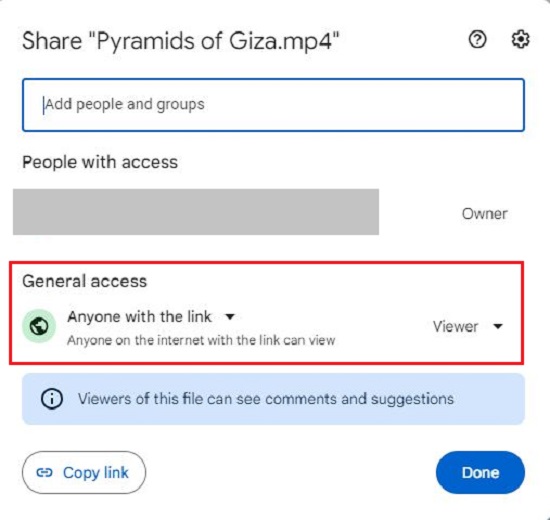
Como funciona:
1. Salve e compartilhe o vídeo necessário no Google Drive. Você deve certificar-se de que as permissões de compartilhamento estão definidas como”Qualquer pessoa com o link pode visualizar”. Clique em’Copiar link’para copiar o URL do vídeo compartilhado para a área de transferência.
2. Inicie o Google Earth Pro, voe até o local onde deseja inserir o marcador e clique no ícone”Marcador”na barra de ferramentas na parte superior.
3. Dê um nome ao marcador e clique no botão”Adicionar link”.
4. Cole o URL do vídeo compartilhado que você copiou em uma etapa anterior e clique no botão’Ok’. Clique em’Ok’novamente para salvar o marcador e ele aparecerá na lista de’Lugares no painel esquerdo do Google Earth Pro.
5. Agora, clique no marcador para abri-lo e o vídeo aparecerá na tela. Clique no botão’Reproduzir’para assistir ao vídeo.
Comentários finais
Assim, você pode facilmente adicionar vídeos do Google Drive aos marcadores do Google Earth Pro, enriquecê-los e torná-los mais interessantes informativo.